我们来详细讲解一下如何使用酷乐视(CoolerLe)投影仪连接电脑播放 ISO 蓝光影像文件。请注意,这通常涉及到使用第三方软件来模拟蓝光播放器环境。
"核心原理:" ISO 文件本身只是一个包含蓝光光盘所有数据的压缩文件夹,并不是可以直接播放的媒体文件。要让投影仪(通常内置的是普通 DVD/AVI 等解码器)播放 ISO 文件中的内容,我们需要借助软件(如 "MakeMKV" 或 "DVDFab" 中的特定功能)将 ISO 文件中的视频文件(通常是 MKV 或 MP4 格式)提取出来,或者模拟蓝光播放器的环境来读取 ISO 文件。
"主要方法:"
"方法一:使用 MakeMKV 提取视频文件(最常见、最推荐)"
MakeMKV 是一款强大的工具,可以免费将蓝光 ISO 文件、DVD ISO 文件或实际光盘中的视频内容提取为现代兼容的 MKV 或 MP4 文件。
"所需软件:"
1. "MakeMKV:" (下载地址:[https://www.makemkv.com/](https://www.makemkv.com/)) - 注意下载最新稳定版,并留意其许可协议。
2. "酷乐视投影仪驱动程序和设置工具:" 确保已安装,并了解如何将电脑画面投射到投影仪。
"
相关内容:
之前遇到过酷乐视投影播放蓝光原盘,格式为ISO的,不过由于打不开,研究了几天,尝试了软件和虚拟光驱,成功播放文件,不过播放的是2D效果,要显示3D,还是有些困难的,无法重叠出效果,安装试过很多解码播放器,开启显卡3D,只能输出3D信号,电脑播放的还是2D,投影播放的是左右或者上下格式的,开启投影3D效果还是无法重叠播放。怎么办,不过幸运的是我还是找到了方法,下面就将教程一一详解,希望可以帮助到大家。
酷乐视投影和3D电视是有区别的,后来经过自己不断实验,也算是运气吧找到了酷乐视设置蓝光3D的方法,没有很多的专业的语言文字,我把自己研究的教程写的通俗易懂点,需要的软件和步骤我会一一上传。废话不多说了,现在写教程。。。
1、硬件需要你的显卡支持1.4高清接口,然后用高清线连接电脑和投影仪。软件需要POWERDVD11播放器,和DAEMON Tools Lite虚拟光驱。别的光驱好像不行,我是换了这个虚拟光驱POWER11才识别ISO文件,不然打开就提示不支持格式。
2、安装好播放器和光驱后,对下载好的ISO用虚拟光驱加载。
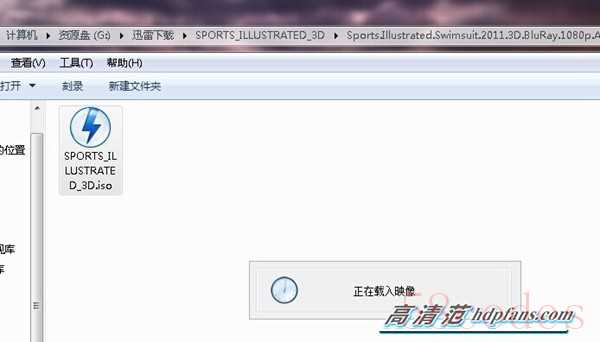
3、打开我的电脑右键光驱 使用Prower dvd11播放。
4、点击右下角3D旁边的齿轮,选择显示配置,你会看到多个选项。

我们可以有两个方式看3D效果,当你选择第一个选项3Dready 那么对应的就是棋盘格 选择第二个 对应的就是行交织。
选择好你喜好的方式,点击3D按钮,你会发现输出的画面会变的一格格或者一条条很混乱的图像。


5、其实这时候电脑已经给投影仪输入了3D信号了,只是我们还需要在投影仪上进行一些设置。
带上眼镜,按一下发现视线变黑
如果你没有升级双11的固件,直接点遥控器上的3D按钮可以选择行交织或者帧交替,这根据你选择的显示配置而定。
升级固件后点3D只有左右和上下两种是看不到效果的,需要在遥控器点菜单按钮,选择最后一页,选择3D格式转换,选择行交织或者棋盘格。你看到3D效果出来了,出屏效果很好,质感很好,很是享受。
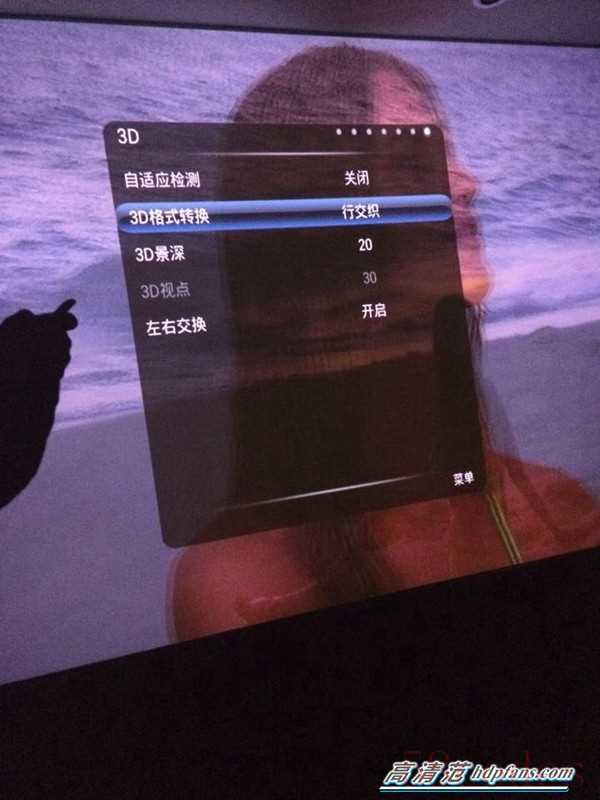
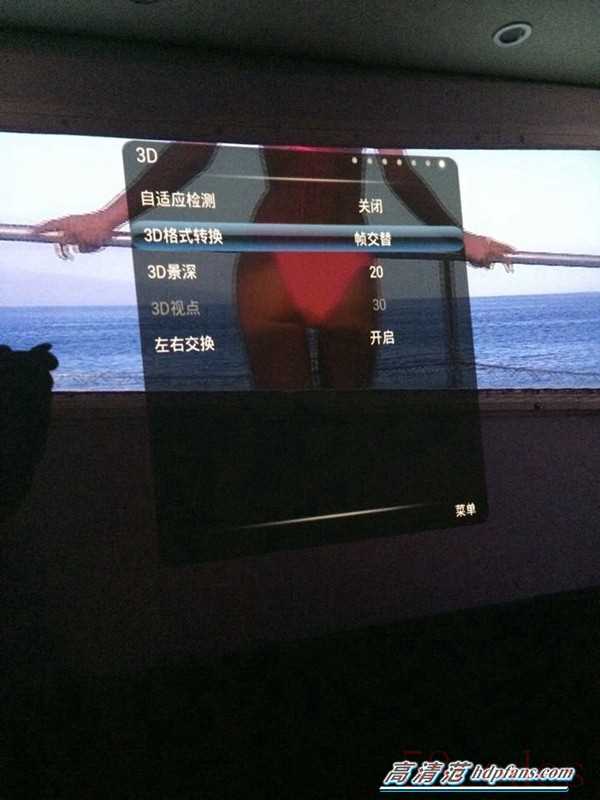
以上就是用酷乐视看蓝光原盘出效果的方法。
唯一有一点不足的就是对于没有字幕的ISO无法挂字幕,一般的蓝光原盘都会内嵌字幕。

 微信扫一扫打赏
微信扫一扫打赏
 支付宝扫一扫打赏
支付宝扫一扫打赏
